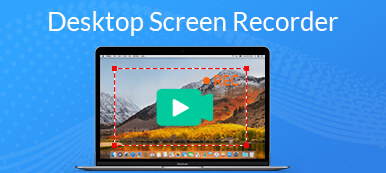Díky vývoji stolního softwaru bylo snazší zaznamenat zvuk z vašeho počítače. Tento článek má v úmyslu identifikovat a sdílet top 6 stolní audio rekordér programy pro PC a Mac počítače. Software pro záznam zvuku je nezbytnou věcí, pokud jde o zachycení zvuku a souvisejících úkolů. Bez ohledu na to, zda si přejete provést základní zvukový záznam nebo profesionální hudební záznam, vám software hodně pomůže a umožní vám vytvořit profesionální výstupy zvukových souborů.
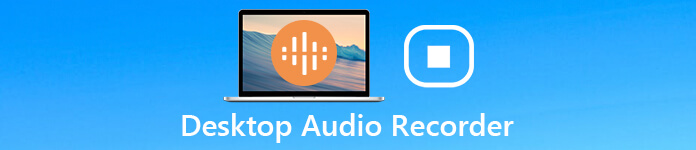
- Část 1: Nejlepší možnost záznamu zvuku na plochu
- Část 2: Top 5 bezplatných stolních audio rekordérů, které se vyplatí používat
- Část 3: Nejčastější dotazy stolního zvukového rekordéru
Část 1: Nejlepší možnost záznamu zvuku na plochu
Na Apeaksoftu slibujeme, že vám nabídneme ověřený obsah. Zde je naše snaha tak učinit:
- Pokud jde o všechny vybrané produkty v našich recenzích, zaměřujeme se na jejich popularitu a vaše potřeby.
- Náš tým pro obsah Apeaksoft testoval všechny níže uvedené produkty.
- V procesu testování se náš tým zaměřuje na jeho vynikající vlastnosti, klady a zápory, kompatibilitu zařízení, cenu, použití a další nápadné vlastnosti.
- Pokud jde o zdroje těchto recenzí, využili jsme důvěryhodné platformy a webové stránky pro recenze.
- Shromažďujeme návrhy od našich uživatelů a analyzujeme jejich zpětnou vazbu na software Apeaksoft a také na programy jiných značek.

Apeaksoft Screen Recorder je nejlepší stolní obrazovka a audio rekordér pro záznam jakýchkoli aktivit na vašem počítači. Dokáže plynule zachytit téměř jakýkoli zvuk z vašeho systému, webového prohlížeče a dalších zdrojů.

4,000,000 + Stahování
Nahrávejte zvuk a zvuk z plochy jedním kliknutím.
Podporují širokou škálu výstupních formátů včetně MP3, M4A atd.
Automaticky optimalizujte kvalitu zvuku při záznamu zvuku.
Předem poslouchejte zvukové nahrávky pomocí vestavěného přehrávače médií.
K dispozici ve Windows 11/10/8/7 a nejnovějším macOS.
Stručně řečeno, je to nejjednodušší možnost zaznamenat stolní video a audio do počítače.
Jak používat nejlepší stolní audio rekordér
Nainstalujte Screen Recorder
Po instalaci do počítače spusťte nejlepší stolní audio rekordér. Poté vyberte Záznamník zvuku otevřete hlavní rozhraní.

Záznam zvuku na ploše
Na rozhraní jsou dvě možnosti, Sound System si Mikrofon. První se používá k zachycení zvuku z počítače a později může nahrát váš hlas pomocí mikrofonu. Chcete-li zaznamenat zvuk na ploše, zapněte jej Sound System vypnut Mikrofon. Poté kliknutím na tlačítko ozubeného kola spusťte Nastavení dialog a nastavit výstupní formát a další možnosti. Udeř REC tlačítko pro zahájení nahrávání zvuku na ploše.

Uložit zvukový záznam
Po nahrávání zvuku klikněte na ikonu Stop tlačítko pro otevření okna náhledu. Přehrajte záznam a stiskněte Uložit tlačítko, pokud jste spokojeni. Klip nástroj vám pomůže odstranit nepotřebné díly.

Část 2: Top 5 bezplatných stolních audio rekordérů, které se vyplatí používat
Top 1: Bezplatný online zvukový záznamník Apeaksoft
Existuje mnoho webových aplikací schopných nahrávat video a zvuk na ploše. Většina z nich má časový limit a omezení. Od tohoto okamžiku doporučujeme Apeaksoft Zdarma online zvukový záznamník, nejlepší bezplatný stolní audio rekordér online bez omezení.
- Klady
- Nahrávejte zvuk stolního počítače bez omezení.
- Dokončete úlohu bez instalace jakéhokoli softwaru.
- Uložte zvukový záznam na plochu jako vysoce kvalitní soubory MP3.
- Při nahrávání zvuku na ploše si ponechte původní kvalitu.
- Funguje dobře ve velkých webových prohlížečích, jako je Chrome, Firefox atd.
- Nevýhody
- Chybí nástroje pro úpravu zvuku.
- Může ukládat pouze zvukové nahrávky do MP3.
Stručně řečeno, je to nejlepší bezplatný způsob nahrávání zvuku z vašeho počítače online.
Jak nahrávat zvuk na ploše online
Otevřete prohlížeč a navštivte stránku zdarma stolní audio rekordér přímo.

Klepněte na tlačítko Začít nahrávat pro přístup ke spouštěči. Zapnout Systémové audio možnost a vypněte Mikrofon. Udeř REC tlačítko pro spuštění zvukového záznamu na ploše.

Po dokončení klepněte na tlačítko Stop tlačítko pro uložení záznamu jako souboru MP3. Nyní si můžete stáhnout audio nahrávku nebo spustit jinou úlohu.

Top 2: Audacity
Audacity je open-source projekt a bezplatný stolní audio rekordér. Může zachytit podcast, hudbu online a další zvuk z vašeho počítače. Bylo to už roky a je to stále dobrá volba.
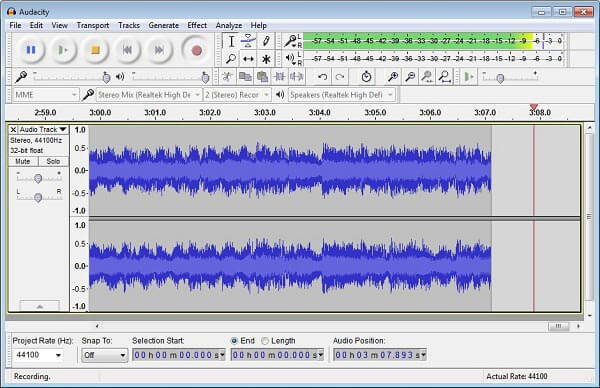
- Klady
- Úplně zdarma k použití.
- Zahrnujte mnoho nástrojů pro úpravu zvuku a zvukových efektů.
- Podpora vícestopého zvuku a dávkového zpracování.
- Nevýhody
- Podporuje pouze destruktivní úpravy.
- Začátečníkům může být těžké zvládnout.
Top 3: VLC
VLC je open-source a lehký přehrávač médií. Dokáže přehrát téměř všechny typy médií bez dalších kodeků nebo pluginů. Kromě toho VLC obsahuje spoustu bonusových funkcí včetně nahrávací plocha obrazovky a audio zdarma.
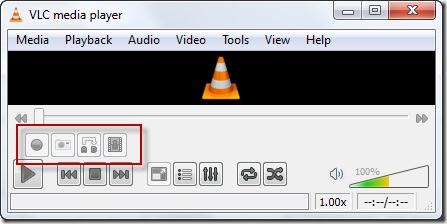
- Klady
- Záznam zvukových souborů a streamování hudby na ploše.
- Automaticky ukládejte zvuk na ploše jako mediální soubory.
- Podporujte širokou škálu vstupních zdrojů, včetně seznamů skladeb.
- Nevýhody
- Funkce nahrávání je skryta v panelu nabídek.
Top 4: QuickTime
QuickTime je předinstalovaný přehrávač médií na počítači Mac. Jedná se o všestranné mediální řešení s rekordérem obrazovky, filmovým rekordérem a jednoduchým stolním zvukovým rekordérem pouze pro Mac. QuickTime tedy můžete použít k jednoduchému nahrávání zvuku na ploše.
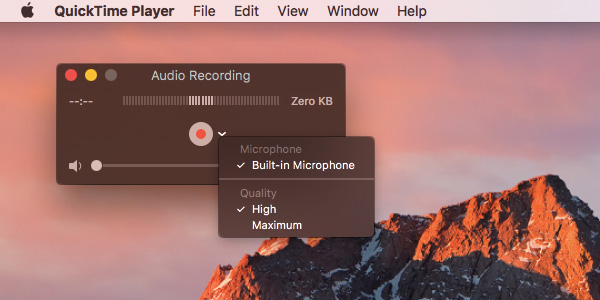
- Klady
- Nahrávejte zvuk ze stolního počítače a mikrofonu na počítačích Mac.
- Snadné použití se stručným rozhraním.
- Nabízí základní vlastní možnosti, jako je kvalita výstupu.
- Nevýhody
- Postrádá pokročilé funkce.
- Funkce nahrávání zvuku je k dispozici pouze v počítačích Mac.
Nahoru 5: OBS
OBS je také open-source projekt. Na rozdíl od VLC je OBS vysílací program pro zachycení obrazovky a zvuku pro publikování na YouTube. Jinými slovy, OBS je skvělý externí/interní audio rekordér pro PC a Mac. Můžete jej použít k rychlému záznamu zvuku plochy na Windows a Mac.
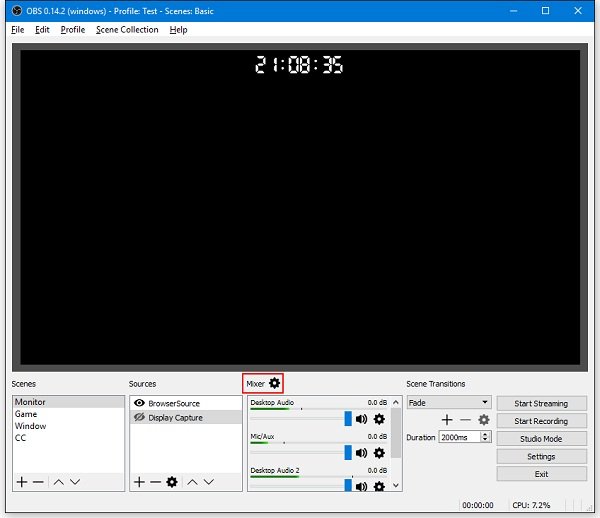
- Klady
- Nahrávejte zvuk stolního počítače bez omezení.
- Přímý přenos zvukového záznamu.
- Optimalizace pro záznam hry
- Nevýhody
- Je těžké nastavit.
- Rozhraní není uživatelsky přívětivé.
Část 3: Nejčastější dotazy stolního zvukového rekordéru
Jak mohu zaznamenat zvuk na ploše?
Pokud potřebujete nahrávat zvuk z vašeho počítače, jste na správném místě. Sdíleli jsme nejlepší stolní audio rekordéry výše a vy si můžete vybrat svůj oblíbený podle naší recenze.
Dokáže Audacity nahrávat počítačový zvuk?
Audacity je audio řešení. Kromě úpravy zvukových souborů má tento bezplatný záznamník zvuku také možnost nahrávat jakýkoli zvuk z počítače, například hudbu online, zvuk softwaru a další.
Má Windows 10 zvukový záznamník?
Windows 10 mají vestavěný hlasový záznamník Microsoft, který umožňuje nahrávat zvuk na ploše až 2 hodiny, 59 minut a 59 sekund.
Proč investovat do čističky vzduchu?
Tento příspěvek identifikoval top 6 nejlepší stolní audio rekordéry pro Windows a macOS. Všechny mají jedinečné výhody a výhody. Apeaksoft Free Online Audio Recorder vám to umožní bez instalace jakéhokoli softwaru. Apeaksoft Screen Recorder, na druhé straně, může produkovat nejlepší kvalitu výstupu. Pokud máte další doporučení nebo problémy, zanechte zprávu pod článkem.